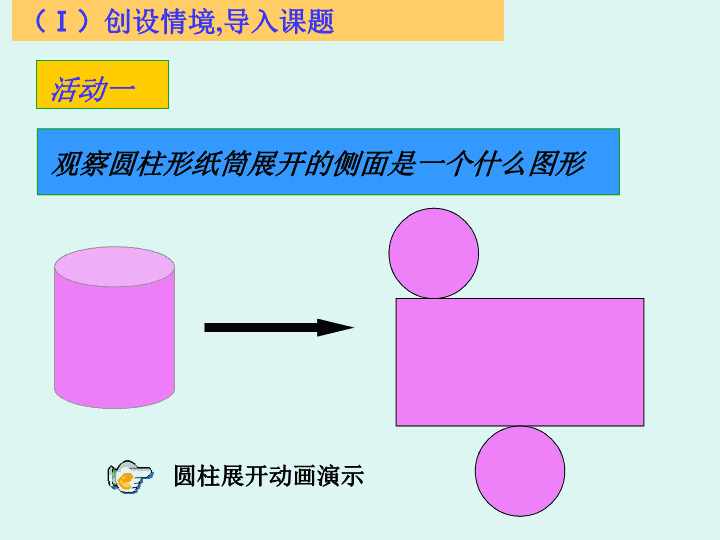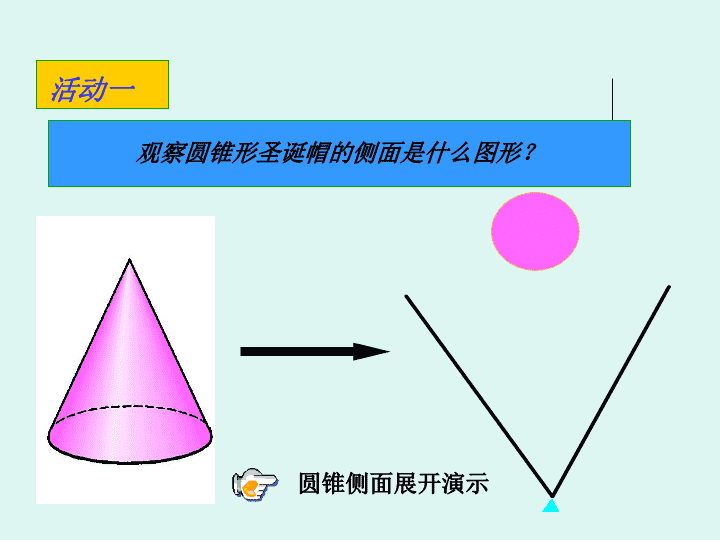- 418.00 KB
- 2022-04-29 14:33:48 发布
- 1、本文档共5页,可阅读全部内容。
- 2、本文档内容版权归属内容提供方,所产生的收益全部归内容提供方所有。如果您对本文有版权争议,可选择认领,认领后既往收益都归您。
- 3、本文档由用户上传,本站不保证质量和数量令人满意,可能有诸多瑕疵,付费之前,请仔细先通过免费阅读内容等途径辨别内容交易风险。如存在严重挂羊头卖狗肉之情形,可联系本站下载客服投诉处理。
- 文档侵权举报电话:19940600175。
'展开与折叠(二).
(Ⅰ)创设情境,导入课题活动一观察圆柱形纸筒展开的侧面是一个什么图形圆柱展开动画演示
活动一观察圆锥形圣诞帽的侧面是什么图形?圆锥侧面展开演示
第一类,1,4,1型,共六种。
第二类,2,3,1型,共三种。
第三类,2,2,2型,只有一种。第四类,3,3型,只有一种。
2.一个正方体要将其展开成一个平面图形,必须沿几条棱剪开?1.既然都是正方体,为什么剪出的平面图形会不一样呢?问题
(Ⅲ)先猜想再实践,发展几何直觉把一个正方体的表面沿某些棱剪开,展成一个平面图形,你能得到下面的些平面图形吗?想一想,做一做
把一个正方体的表面沿某些棱剪开,展成一个平面图形,你能得到下面的些平面图形吗?想一想,做一做
想一想,做一做如图是一个正方体纸盒的展开图,想一想,再试一试面A,面B,面C的对面各是哪个面?ABCDEF
(Ⅵ)课堂小结,布置作业同学们一定有许多感想与收获,能把自己的感想与收获说出来与大家分享一下吗?
谢谢!
实验:WEB服务器的配置Web服务器是网络系统平台的重要主件。它除了提供用于Web的硬件服务器外,还需要web服务器的软件,目前用于建立web服务器的软件主要有基于微软平台IIS和APACHE等。下面将介绍WINDOWS下IIS服务器的配置。
WEB服务器的配置1.WINDOWS下Web服务器配置IIS(InternetInformationServer)是微软出品的架设WEB、FTP、SMTP服务器的一套整合软件,捆绑在Windows2000/NT中,其方便性和易用性,使它成为最受欢迎的Web服务器软件之一。WINDOWS可以采用第三方软件或系统自带IIS6.0两种方式架设WEB服务器;同时WINDOWS还有一个web版本,专用于基于web服务的各种web接口应用,功能极其完美。我们以WINDOWS系统自带的IIS6.0为例,介绍IIS6.0配置web服务器的过程。1)IIS安装过程在控制面板里依次选择[添加或删除程序]的[添加/删除Windows组件];双击[应用程序服务器],再点击[Internet信息服务(IIS)],点确定即安装完成。如图9.47所示:
WEB服务器的配置图9.47IIS安装界面
2)IIS(InternetInformationServer)的基本配置IIS安装完成后,同其它Windows平台一样,此时默认Web站点已经启动了。需要注意的是,IIS6.0最初安装完成后只支持静态内容的,并不能正常显示基于ASP的网页内容,因此首先要做的就是打开其动态内容支持功能。依次选择[开始]-[程序]-[管理工具]-[internet信息服务管理器],在打开的IIS管理窗口左面点[web服务扩展];如图9.48所示,启用[ASP.NETv.1.1.4322]以及[ActiveServerPages]。
图9.48开启ASP服务
右击已存在的[默认WEB站点],选择属性,开始配置IIS的WEB站点。每个Web站点都具有唯一的、由三个部分组成的标识,用来接收和响应请求的分别是端口号、IP地址和主机头名。浏览器访问IIS的时候是这样的:IP—端口—主机头—该站点主目录—该站点的默认首文档。所以IIS的整个配置流程应该按照访问顺序进行设置:(1)配置IP和主机头右击已存在的【默认WEB站点】,选择【属性】,开始配置IIS的WEB站点。如下图9.49所示:
图9.49WEB网站属性的配置
①站点的描述:将出现在IIS管理界面中的站点名称。②IP地址:常规情况下可选择【全部未分配】。【高级】选项中可设定主机头,高级WEB站点标识等。③TCP端口:指定该站点的访问端口,浏览器访问WEB的默认端口是80。④连接超时::这里可以设置连接网站的超时时间,超过设定的时间用户与网站的连接将自动断开。⑤HTTP连接:允许客户保持与服务器的开放连接,而不是使用新请求逐个重新打开客户连接。禁用保持HTTP连接会降低服务器性能。默认情况下启用【保持HTTP连接】。⑥日志记录:可选择日志格式有IIS、ODBC或W3C,并可定义记录选项,如访问者IP、连接时间等。(2)指定站点主目录主目录用来存放站点文件的位置,默认是%system%Inetpubwwwroot。可以单击【浏览】按钮选择其他目录来存放站点文件。
访问设置中可指定哪些资源可访问,哪些资源不可访问,要注意的是目录浏览和日志访问;选择记录访问,IIS会记录该站点的访问记录,可以选择记录那些资料,如:访问者IP,访问时间等等。基于安全考虑,建议在NTFS磁盘格式下使用IIS。图9.50WEB站点主目录配置
(3)设定默认文档每个网站都会有默认文档,默认文档就是访问者访问站点时首先要访问的那个文件;例如index.htm、index.asp、default.asp等。这里需要指定默认的文档名称和顺序。默认文档的顺序是按照从上到下读取。默认文档可以是目录的主页或包含站点文档目录列表的索引页。要添加一个新的默认文档,请单击“添加”按钮。可以使用该特性指定多个默认文档。按出现在列表中的名称顺序提供默认文档。服务器将返回所找到的第一个文档。选择【启动文档页脚】,即将一个HTML格式的页脚附加到Web服务器所发送的每个文档中。页脚文件不是一个完整的HTML文档,只包括需用于格式化页脚内容外观和功能的HTML标签。如图9.51所示:
图9.51WEB站点文档配置
(4)设定访问权限一般赋予访问者匿名访问的权限,IIS默认已经在系统中建立了匿名用户。如图9.52所示:图9.52WEB站点身份验证
图9.49WEB网站配置
实验:FTP服务器的配置图9.53FTP站点属性
③选择【主目录】的标签,在FTP站点目录的【本地路径】处填上要设置的共享文件夹路径。如图9.54默认情况下,此时的文件夹位置为“j:InetpubFtproot”,如果临时想改变共享目录,随时都可在此处修改,以后别人登录FTP服务器时显示的文件列表就是在这个目录中。
图9.54FTP的主目录的设置
在[主目录]的标签处,还可设置FTP服务器的文件访问权限,分别有读取、写入和日志访问,安全起见,这里的写入权限一般不选,保证匿名用户不能随意对文件进行操作。④设置登录的用户。如果提供[匿名]的访问权限,还需在[安全标签]处选择上【允许匿名连接】。此外,如图9.55,还可从Windows系统账号中选择FTP服务器的特殊账号,当然也可以自己任意设置用户名和密码。
图9.55FTP匿名连接
⑤在【消息】标签处,如图9.56,有【欢迎】、【退出】和【最大连接数】3个输入框,分别代表别人在登录、退出时FTP服务器上给出的提示信息,可根据自己的需要设置。此外,最大连接数是设置同时连接本地FTP的最大主机台数。图9.56FTP站点欢迎消息'
您可能关注的文档
- 最新居家重性精神病人的治理课件PPT.ppt
- 最新居室空间设计认识镇江高等专科学校艺术设计系课件PPT.ppt
- 最新居住小区调研报告课件PPT.ppt
- 最新屈光不正与老视课件PPT.ppt
- 最新屈光不正 课件PPT课件.ppt
- 北师大三年级数学下册课件面积练习四教学课件PPT模板下载.pptx
- 人教版八年级下册课件正方形课平行四边形教学课件PPT模板下载.pptx
- 期末复习方法总结教学课件PPT模板下载.pptx
- 北师大三年级数学下册课件面积练习四课时2教学课件PPT模板下载.pptx
- 最新展开与折叠(1).课件PPT.ppt
- 最新山东大学医学院生理探究所ppt课件PPT.ppt
- 最新山东临工装载机的操作培训教材课件PPT.ppt
- 最新山东省中学教师资格认证考试课件PPT.ppt
- 最新山东省人事厅办公自动化系统投标书课件PPT.ppt
- 最新山东省灵活车环保考验标准课件PPT.ppt
- 最新山东省泰安市宁阳县第二十五中学七年级数学上册 4.2 数据的整理课件 青岛版课件PPT.ppt
- 最新山东省肥城市汶阳镇初级中学八年级生物上册-动物的主要类群课件-新人教版课件PPT.ppt
- 最新山东省高职高专英语应用能力考试模拟题十课件PPT.ppt